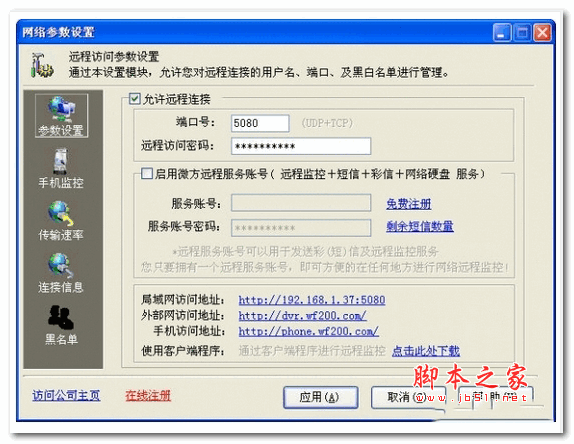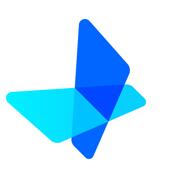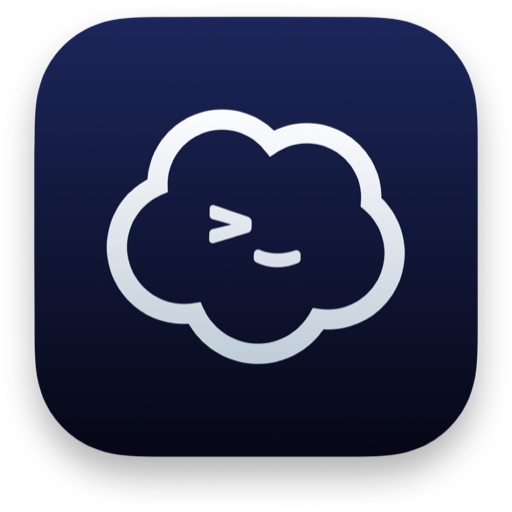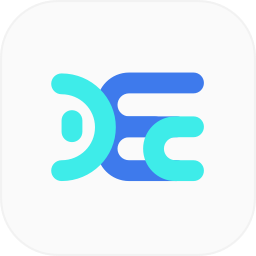详情介绍
微方摄像头监控系统是一款功能强大的视频监控管理工具,操作简单,适用于家庭、办公、旅馆、停车场等多种场合,支持现场画面的保存、ftp上传、视频查看、自定义灵敏度等多种实用功能。
应用介绍
一款可以把你的摄像头当成监控设备的辅助工具,有了它就可以免去购买昂贵的监控设备,拥有完善的移动侦测、自定义灵敏度,随时捕捉拍照移动的人和物以及保存现场画面和声音提示等功能,同时还支持将录像以电子邮件的方式进行发送。
微方摄像头监控系统特色
1.系统状态控制栏实时的显示当前的发送的邮件数量、FTP上传图片的数量、保存动态画面的数量及磁盘的可用量等等。
2.拥有网络硬盘的功能,在报警发生时将拍照图片发到网络硬盘,即使现场电脑遭到破坏,也可从网络硬盘进行取证,为您保留强有利的证据。
3.客户端可以不用安装任何软件就可以通过IE浏览器进行远程实时的监控,无论您身在何处,您家中的一切尽在您的掌握中。
4.同时支持视频及音频的录像,默认情况下仅捕获视频,如果同时需要捕获音频必须自己设置。
5.支持软件压缩及动态录像技术,仅占用很少量的硬盘空间,在默认情况下(800*600分辨率)每路镜头监控一个小时仅产生80M左右的空间,也就是说一路摄像头全天候监控一天的6.时间也就占用2G左右的磁盘空间。
7.拥有完善的移动侦测功能,可以自定义灵敏度,可以针对不同的镜头进行单独的设置,因此可以有效的防止误报现象。
8.本软件支持全屏幕的显示方式,以使所有画面可视范围更加的大,图片看起来更加的清晰,此种方式更符合于一般商场及超市的监控平台。
9.本软件拥有完善的报警功能,当监控的目标发现异常时,可以通过保存现场画面、声音提示及通过电子邮件、FTP上传、保存现场图片到微方网络硬盘和发送手机短信、手机彩信等10.方式来及时的通知您,以使您能保留有力的证据,确保您的生命及财产的安全。
11.本软件提供非常强劲的录像回放及图片查看功能,在回放界面将显示每个文件的录像时间及结束时间,回放的过程中您可以捕获当前图片也可以以正常速度的1~10倍进行回放,以12.节省您的时间,同时可以旋转正在查看的图片。
13.支持全天候的循环监控,当使用循环监控时,当磁盘的可用空间少于指定数时(默认为600M)将自动删除最旧的文件。
14.支持定时监控功能,您可以自由的指定监控的时间段。
15.支持定时关机功能,当定时关机时间到时将倒数30秒钟提示您做保存或取消关机动作。
16.支持老板键,即您可以通过按《Ctrl+Shift+H》组合键来实现隐藏或显示本监控程序,当然组合按键您可以自定义。
7.可以为每个摄像头自定义其编号及显示的名称。
18.请善用您的鼠标右键,当您在不同的界面点击鼠标的右键时系统将会展示各种不同设置功能。
19.系统在监控时,控制栏将有动画图标提示。
20.支持定时及连续拍照功能,该功能让您可以轻松的把感兴趣的画面连续的拍照下来。
21.远程监控对网络无特殊要求,不用任何设置,直接使用微方软件提供的免费远程服务账号即可方便的进行远程监控。(可以支持各种上网方式,不需要动态域名及路由器设置)
22.拥有手机远程监控的功能(仅需手机能访问网页即可,无需安装其它程序,对手机型号无特别要求,一般手机只要开通GPRS或CDMA即可)。
23.同时支持16路视频设备,支持普通usb摄像头、标准视频卡等大部分的视频捕获设备。
24.本程序界面非常友好及灵活,您可以随时的在1至16个画面之间切换,您可以通过点击其中的一个画面使其扩充到整个屏幕,再点击一次该画面时将还原到原来的状态。
基本设置
1、以全屏模式启动监控系统:就是指监控系统一开始即进入全屏状态。
2、Windows启动时运行监控系统:指的是每当计算机开始启动时就开始运行本监控系统。
3、系统启动时,直接进入监控状态:指的是,监控系统开始运行时即自动进入监控模式。
4、画面变动时显示警告框:此项选上时,当发现目标画面发生变化时就在屏幕的四周显示一个距形边框。
5、画面变化时显示警告文字:此项如果选择,当发现目标画面发生变化时就在屏幕的下方显示WARNING!的提示。
6、显示时间:是否在屏幕的右上角显示系统时间。
7、显示标题:是否显示镜头的标题。
微方摄像头监控系统录像回放操作方法
1、通过点击回放按钮后,就进入如下回放界面,在这里,你可以方便的查看历史录像记录及保存的图片的,您也可通过浏览我的电脑来播放存放在电脑中的录像或图片。
2、您可以选择指定的时间和指定的镜头进行筛选。
3、在回放时您可以以正常速度的1~10倍进行快速回放,进行快速回放时最好选择静音。
4、通过在文件列表上点击鼠标右键您可以直接把所选择的文件复制、移动到指定的文件夹,也可以把所选择的文件移动到回收站。
5、您也可以在右键菜单里面直接指定打开文件所在的文件夹。
6、您还可以在右键菜单里面设定录像及图片的保存路径。
7、如果要选择多项请按住Ctrl键再点击选项。
破解方法
1、下载解压缩,双击“webcameyes.exe”依提示安装即可;
2、打开软件,可以看到软件还没有成功注册;
3、再点击“系统设置”--“软件注册”;
4、然后在软件包中找到“keygen.exe”并打开,它将自动生成微方摄像头监控系统授权文件;
5、返回软件注册界面,在授权许可文件中找到上一步生成的文件,点击激活即可;
6、重新启动软件,即可无限制免费使用。
软件截图
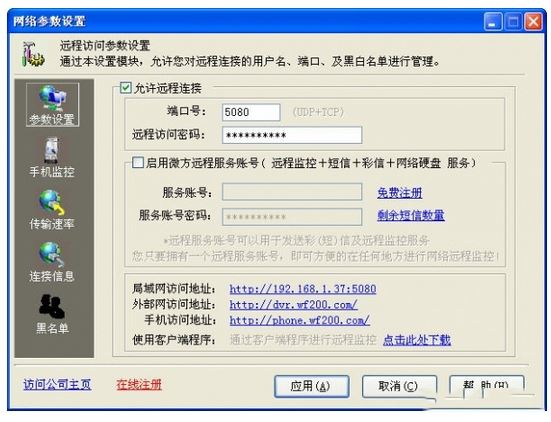
下载地址
人气软件

ToDesk精简版(远程协助软件) v4.7.5.3 绿色免安装版
Xshell 8(SSH远程终端工具) v8.0.0063 官方中文正式版(附文件+安
ToDesk(远程协助软件) v4.7.5.3 官方免费安装版
免费强制视频软件 V13.9 免费绿色版
ToDesk XP版本(远程协助软件) v4.7.5.3 免费安装版
NetSarang Xshell 8 v8.0063 中文免安装绿色免费版
Xshell 8 Personal个人免费版(SSH终端管理器) v8.0.0063 官方中
超级眼局域网监控软件系统(电脑监控)v8.1 中文安装版
Iriun Webcam(远程监控) v2.8.5 官方安装版
WorkWin管理专家客户端 v10.2.26 中文安装版
相关文章
-
 T-Shell(SSH客户端) v1.0.6 中文安装免费版
T-Shell(SSH客户端) v1.0.6 中文安装免费版TShell 是一个功能丰富的终端模拟器和 SSH 客户端,它不仅支持多种操作系统平台,包括 Windows、Mac(ARM架构)以及 Linux,还提供了许多强大的特性来增强用户的使用体验...
-
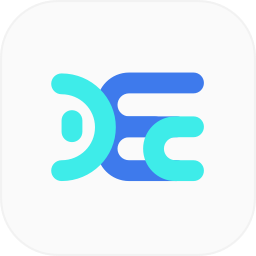 闪令Aechoterm(远程终端模拟工具) V4.0.2 官方安装版 64位
闪令Aechoterm(远程终端模拟工具) V4.0.2 官方安装版 64位Aechoterm 是一款免费的、跨平台的,以SSH、SFTP协议访问远程服务器的终端、文件管理工具。可以将本地与远程主机文件进行互传,并可在多个远程服务器上同时执行命令,欢迎...
-
 RayLink企业版被控端(远程控制) v8.0.8.8 免费安装版
RayLink企业版被控端(远程控制) v8.0.8.8 免费安装版RayLink企业版被控端是一款专为企业设计的高效远程控制解决方案,它提供稳定、安全的远程连接功能,支持多平台操作,满足企业在不同场景下的远程办公和技术支持需求,通过优...
-
 RayLink企业版主控端(远程控制) v8.0.8.8 免费安装版
RayLink企业版主控端(远程控制) v8.0.8.8 免费安装版RayLink企业版主控端是一款专为企业设计的高效远程控制解决方案,它提供稳定、安全的远程连接功能,支持多平台操作,满足企业在不同场景下的远程办公和技术支持需求,通过优...
-
 VEGA云电脑(远程桌面) v2.7.8 适用win7 免费安装版
VEGA云电脑(远程桌面) v2.7.8 适用win7 免费安装版VEGA云电脑是一款基于云计算和虚拟化技术的掌上云电脑应用软件,旨在为个人用户提供云端电脑服务,该应用提供多种云桌面配置,由多地机房提供算力支持,延迟低且效果优异,...
-
 VEGA云电脑(远程桌面) v2.7.8 免费安装版 适用win10
VEGA云电脑(远程桌面) v2.7.8 免费安装版 适用win10VEGA是一款基于云计算和虚拟化技术的掌上云电脑应用软件,旨在为个人用户提供云端电脑服务,该应用提供多种云桌面配置,由多地机房提供算力支持,延迟低且效果优异,以满足...
下载声明
☉ 解压密码:www.jb51.net 就是本站主域名,希望大家看清楚,[ 分享码的获取方法 ]可以参考这篇文章
☉ 推荐使用 [ 迅雷 ] 下载,使用 [ WinRAR v5 ] 以上版本解压本站软件。
☉ 如果这个软件总是不能下载的请在评论中留言,我们会尽快修复,谢谢!
☉ 下载本站资源,如果服务器暂不能下载请过一段时间重试!或者多试试几个下载地址
☉ 如果遇到什么问题,请评论留言,我们定会解决问题,谢谢大家支持!
☉ 本站提供的一些商业软件是供学习研究之用,如用于商业用途,请购买正版。
☉ 本站提供的微方摄像头监控录像软件 v11.85 安装版资源来源互联网,版权归该下载资源的合法拥有者所有。